Prüfung von Regeln der „Programmkontrolle“ aktivieren und deaktivieren
Um in Kaspersky Security Center den Test für die Regeln der „Programmkontrolle“ zu aktivieren oder zu deaktivieren, gehen Sie wie folgt vor:
- Öffnen Sie die Verwaltungskonsole von Kaspersky Security Center.
- Wählen Sie in der Konsolenstruktur den Punkt Richtlinien aus.
- Wählen Sie die gewünschte Richtlinie aus und öffnen Sie mit einem Doppelklick das Fenster mit den Richtlinieneigenschaften.
- Wählen Sie im Richtlinienfenster Sicherheitskontrolle → Programmkontrolle aus.
Im rechten Fensterbereich werden die Einstellungen für die Komponente „Programmkontrolle“ angezeigt.
- Wählen Sie in der Dropdown-Liste Kontrollmodus eines der folgenden Elemente aus:
- Deny-Liste. Bei Auswahl dieser Variante erlaubt die Programmkontrolle allen Benutzern den Start beliebiger Programme. Als Ausnahmen gelten Fälle, in denen die Bedingungen von Verbotsregeln der Programmkontrolle erfüllt sind.
- Allow-Liste. Bei Auswahl dieser Variante verbietet die Programmkontrolle allen Benutzern den Start beliebiger Programme. Als Ausnahmen gelten Fälle, in denen die Bedingungen von Erlaubnisregeln der Programmkontrolle erfüllt sind.
- Führen Sie eine der folgenden Aktionen aus:
- Um den Test für die Regeln der „Programmkontrolle“ zu aktivieren, wählen Sie in der Dropdown-Liste Aktion das Element Regeln testen aus.
- Wenn Sie die „Programmkontrolle“ aktivieren möchten, um den Start von Anwendungen auf Benutzercomputern zu verwalten, wählen Sie in der Dropdown-Liste den Punkt Regeln anwenden.
- Speichern Sie die vorgenommenen Änderungen.
Um den Test für die Regeln der Programmkontrolle zu aktivieren oder um eine Sperraktion der Programmkontrolle auszuwählen, gehen Sie wie folgt vor:
- Klicken Sie im Programmhauptfenster auf die Schaltfläche
 .
. - Wählen Sie im Fenster mit den Programmeinstellungen Sicherheitskontrolle → Programmkontrolle aus.
- Klicken Sie auf die Schaltfläche Blockierte Programme oder Erlaubte Programme.
Dies öffnet die Liste der Regeln für die Programmkontrolle.
- Wählen Sie in der Spalte Status die Option Testmodus.
Dieser Status bedeutet, dass Kaspersky Endpoint Security den Start der Programme, für welche diese Regel gilt, immer erlaubt. Gleichzeitig werden aber Informationen über den Start dieser Programme protokolliert.
- Speichern Sie die vorgenommenen Änderungen.
Programme, für welche die Komponente „Programmkontrolle“ den Start verbietet, werden von Kaspersky Endpoint Security nicht blockiert. Es werden aber Benachrichtigungen über ihren Start an den Administrationsserver gesendet. Sie können auch die Anzeige von Benachrichtigungen über das Testen von Regeln auf dem Benutzercomputer konfigurieren (siehe folgende Abbildung).
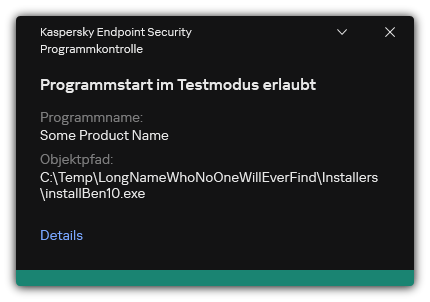
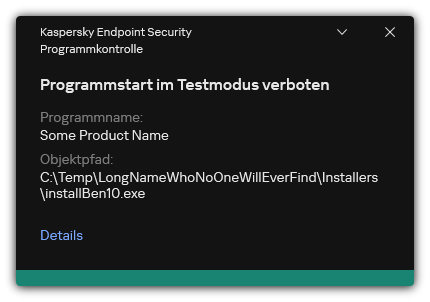
Benachrichtigungen der „Programmkontrolle“ im Testmodus